Jak můžete snadno sdílet své heslo Wi-Fi Používání zařízení iPhone a iOS 11

Když k vám přichází kamarád nebo rodinný příslušník a chce se připojit do vaší sítě Wi-Fi, iOS 11 usnadnilo sdílení hesla Wi-Fi s velmi malým třením. Zde je návod, jak to udělat
SOUVISEJÍCÍ: Co je nového v systému iOS 11 pro iPhone a iPad, je nyní k dispozici
Normálně, když chce kamarád přístup k domácí síti Wi-Fi, zadejte jej do svého zařízení. Není to snadné, pokud je vaše heslo bezpečné (a tak těžké si zapamatovat a psát). Naštěstí se iOS 11 postará o to, ale existuje několik ustanovení:
- Uživatel musí mít zařízení Mac nebo iOS se systémem MacOS High Sierra nebo iOS 11.
- Uživatel musí být ve vašich kontaktech
- Aby bylo možné heslo sdílet, musí být vaše zařízení připojeno k vaší síti Wi-Fi.
- Veškerá nastavení a připravenost jít, je to jak je to hotovo.
Nejprve se ujistěte, že váš iPhone je vzhůru a odemčený. Pak přejděte do služby Nastavení> Wi-Fi a zvolte síť Wi-Fi, abyste vybrali výzvu k zadání hesla.
Přibližujte se k druhému uživateli, aby obě zařízení mohly vzájemně komunikovat. Používá Bluetooth, takže nemusíte být přímo vedle sebe - ve stejné místnosti by měla pracovat dobře. Jakmile se na zařízení uživatele zobrazí výzva k zadání hesla, na vašem iPhone se objeví vyskakovací okno s dotazem, zda s ním chcete sdílet heslo Wi-Fi. Poklepáním na možnost "Sdílet heslo".
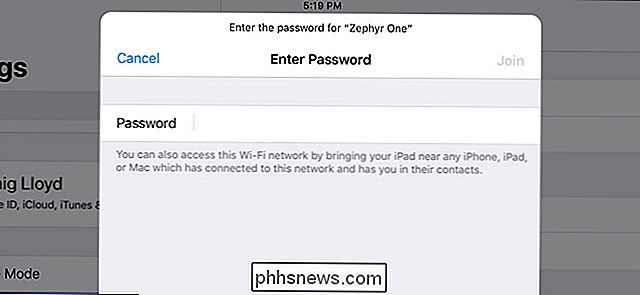
Pokud se tento pop-up nejprve neobjeví, uzamkněte iPhone a znovu jej odemkněte. Měli by se to vynořit.
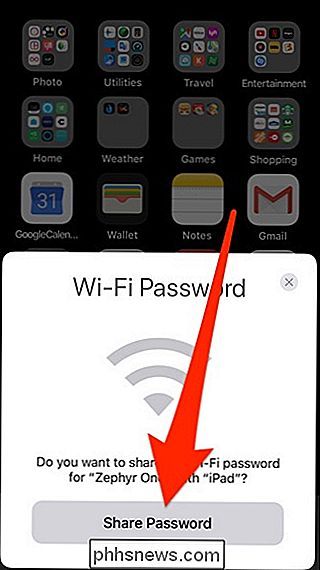
Pokud používáte Mac pro sdílení hesla s někým jiným, zobrazí se v pravém horním rohu upozorňovací banner. Klikněte na "Sdílet" a autorizujte ho.
Jakmile povolíte sdílení hesla Wi-Fi, automaticky se vyplní na svém vlastním zařízení a připojí se k síti Wi-Fi. To je to!
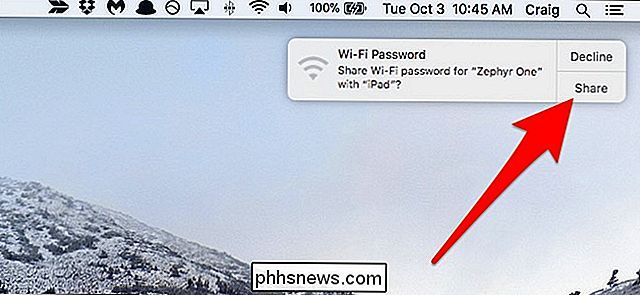

Jak se zbavit "Navrhovaných aplikací" (jako Candy Crush) v systému Windows 10
Windows 10 automaticky nainstaluje aplikace jako Candy Crush Soda a FarmVille 2 při prvním přihlášení. zobrazuje více "Navržených aplikací" ze služby Store, a to jak na levé straně nabídky Start, tak na pravé straně jako živé dlaždice. Tyto funkce můžete zakázat, abyste vyčistili nabídku Start. Jak zakázat navrhované aplikace SOUVISEJÍCÍ: Jak zakázat veškerou vestavěnou reklamu Windows 9 Navržené "Navržené aplikace" v nabídce Nastavení systému Windows 10 lze zakázat nabídku Start.

Jak zabránit Android od geotaggingových fotografií s vaší lokací
Pokaždé, když pořídíte obrázek v telefonu Android, zaznamenává konkrétní data a kóduje je do metadat obrázku. Součástí těchto dat je také umístění GPS, kde byla fotografie pořízena. I když je to snadné, je i způsob, jak zabránit tomu, aby Android ukládal tyto informace na prvním místě. SOUVISEJÍCÍ: Jak zobrazit (a upravit) fotografie EXIF Data na Android Samozřejmě, že geolokace data mají výhody .
![Jste vyzváni k WinX DVD Ripper Giveaway & Easter Gift Pack, Time-Limited! [Sponzorováno]](http://phhsnews.com/img/how-to-2018/you-are-invited-to-winx-dvd-ripper-giveaway-easter-gift-pack-time-limited.jpg)


